GIMP 3.0(开源图像编辑软件)中文版
2025 年 3 月,GIMP 3.0 正式发布,这是志愿者开发者、设计师、艺术家和社区成员历经 7 年努力的成果。从 2018 年发布 2.10 版本到 2020 年发布 3.0 的初始开发版本,再到最终 3.0 版本的推出,GIMP 3.0 带来了诸多重大变革,使其功能更加强大且易用。
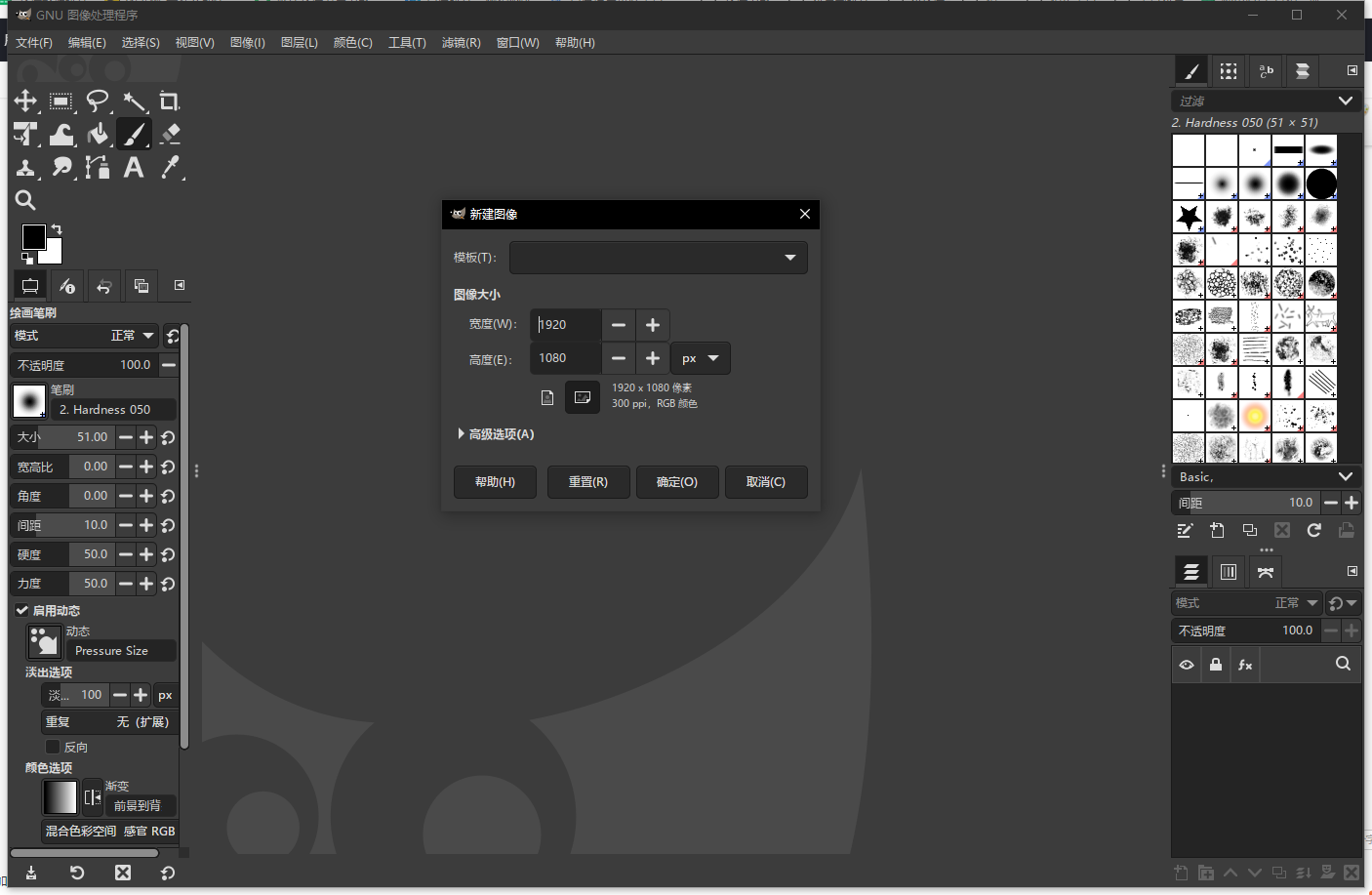
软件特色功能:
第一,现代界面设计
GIMP 3.0最重要的变化之一是其基于GTK3实现的用户界面。这个更新使GIMP的界面更现代,视觉上更令人印象深刻。新的界面设计更加直观,使用户更容易找到他们需要的功能。同时,GIMP 3.0还改进了对HiDPI的支持,使软件在高分辨率屏幕上更加清晰。此外,鼠标滚轮可用于滚动可停靠的对话框选项卡,提高操作的流畅性。
GIMP 3.0还引入了新的徽标和启动屏幕,传统的图标主题已针对高分辨率屏幕进行了优化。这些改进不仅增强了软件的美观性,而且使用户在使用软件的过程中获得了更加愉悦的体验。
第二,非破坏性编辑
GIMP 3.0实现了无损编辑,这是此次更新的另一个亮点。非破坏性编辑允许用户在不覆盖原始图像数据的情况下对图像进行更改。原始图像数据将保持可用,以便用户可以在需要时恢复它。此功能对于需要频繁修改和调整图像的用户尤其重要。
GIMP 3.0还支持在层组上应用非破坏性过滤器,并支持在XCF项目文件中存储过滤器版本。这意味着即使将来更新滤镜效果,也不会影响旧项目文件的视觉效果。此外,GIMP 3.0还对GEGL滤镜进行了优化,增加了斜面、内部光等特效,增强了对插件的支持,使第三方滤镜更加兼容。
三是加强色彩管理
GIMP 3.0在色彩管理方面也有显著的改进。它支持更多的RGB配置文件,包括AdobeRGB,并为未来的CMYK和LAB颜色模式奠定了基础。此外,GIMP 3.0还优化了色彩软打样功能,采用babl色彩库,确保色彩显示一致。
这些改进使得GIMP 3.0在色彩处理上更加准确可靠,满足了专业用户对色彩精度的严格要求。
4. 广泛的文件格式支持
GIMP 3.0进一步扩展了文件格式支持。增加了对QOI, JPEG XL, Autodesk Sketchbook TIFF层加载和DDS BC7编码的支持。同时,GIMP 3.0还支持64位BMP图像,并提高了对PSD和PSB文件的兼容性。
这些新的文件格式支持使得GIMP 3.0在图像处理方面更加兼容。用户可以更容易地与其他软件交换文件,并处理各种各样的图像格式。
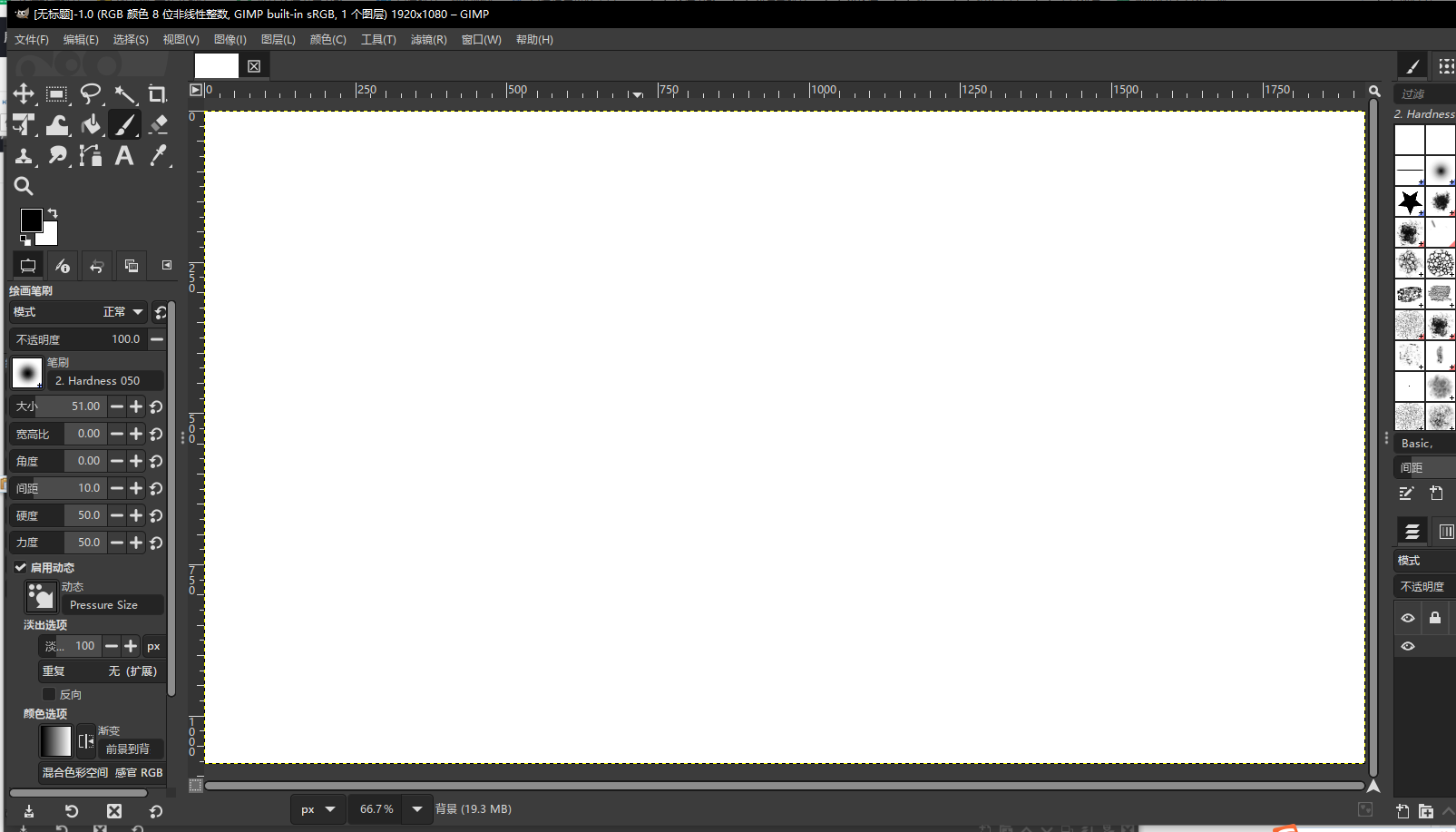
5. 跨平台兼容性
GIMP 3.0不仅支持Linux操作系统,还支持Windows和macOS操作系统。这使得GIMP 3.0成为一个真正跨平台的图像编辑软件。用户可以获得跨不同操作系统的一致体验,并享受GIMP 3.0的强大功能。
6. 丰富的专业工具
GIMP 3.0提供了广泛的专业工具供用户选择。这些工具包括选择工具(矩形,椭圆,自由,模糊,贝茨曲线,智能剪刀等),画笔工具(笔刷,铅笔,喷雾器,克隆等),以及各种滤镜和效果。用户可以根据自己的需要选择合适的图像处理工具。
此外,GIMP 3.0还支持快捷键编辑器和拖放功能,使用户更高效、更方便地处理图像
软件界面介绍:
GIMP 3.0实现了一个基于GTK3的新UI,与旧版本相比,在视觉上有了很大的变化,呈现出更现代的外观。软件界面主要由顶部的常规菜单栏、左侧的工具及相应的工具参数区、右侧的画笔及图层区组成。在菜单栏中,用户可以找到各种常用的操作命令,如文件打开、保存、编辑操作、图像调整、滤镜应用等功能选项。左边工具区的图标水平排列。每个工具图标代表一个特定的编辑工具,如选择工具(包括矩形、椭圆、自由、模糊、贝茨曲线和智能剪刀等)、绘图工具、变换工具等。点击每个工具图标后,下方会显示该工具对应的可调参数。方便用户根据具体要求对刀具进行设置。右边的区域主要用来管理和操作重要的元素,比如画笔和图层,用户可以在这里创建、删除、调整图层,设置画笔的各种属性等。
对于熟悉其他图像编辑软件(如Adobe Photoshop)的用户来说,GIMP 3.0的界面布局和快捷键设置可能会略有不同,用户需要一段时间来适应其操作和快捷键,但总体而言,通过简单的学习和实践,用户可以快速掌握其操作逻辑,高效地使用该软件进行图像编辑。
应用场景:
平面设计:无论是制作海报、宣传册、名片等商业宣传材料,还是书籍装帧设计、包装设计,GIMP 3.0都能发挥重要作用。凭借其丰富的工具和强大的图层和文本处理能力,设计师可以创建高质量的图形元素,排版文本,并通过色彩管理确保跨不同输出设备的色彩一致性,以满足商业设计的专业需求。
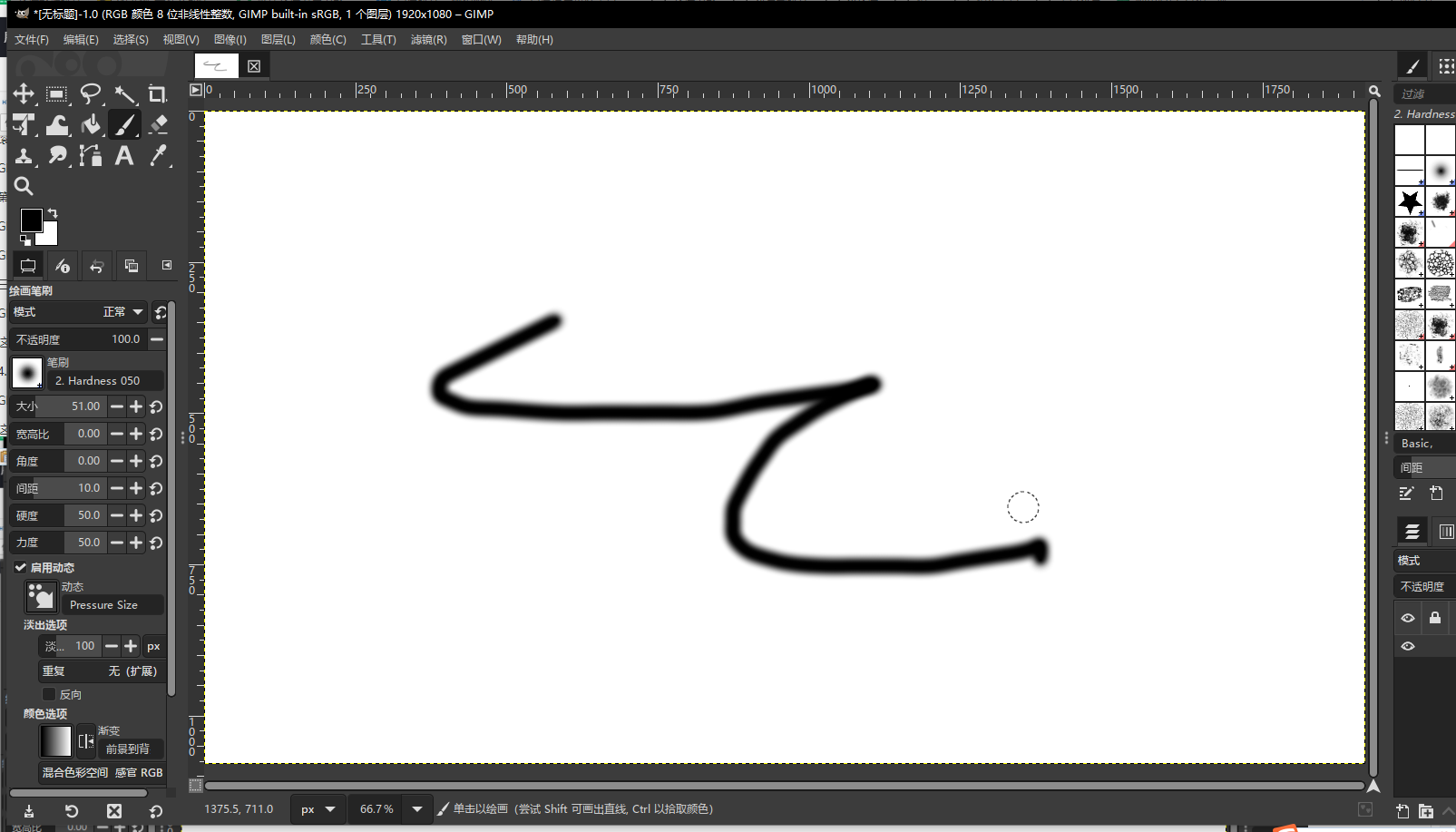
摄影后期处理:摄影师可以使用GIMP 3.0对拍摄的照片进行后期调整,包括裁剪、调整曝光、对比度、色彩平衡、去除瑕疵、红眼等常见操作,还可以通过应用滤镜和特效为照片增添独特的艺术风格,使照片更加出众。非破坏性编辑允许摄影师在调整过程中返回并重新调整,而不必担心对原始照片造成不可逆转的损害。
数字绘画创作:对于数字艺术家和插画家来说,GIMP 3.0提供了丰富的绘画工具和高度可定制的笔刷选项,并配合数字板等输入设备,可以模拟各种传统绘画工具,从铅笔、水彩到油画等,满足创作者在数字绘画过程中的多样化需求。帮助他们创造美丽的数字绘画。
图像格式转换和处理:由于GIMP支持多种文件格式,用户可以方便地在不同格式之间进行图像转换,同时在转换过程中还可以对图像进行必要的裁剪、调整大小等处理,以满足不同平台和应用对图像格式和大小的要求。例如,通过适当的裁剪和压缩处理,将用于打印的高分辨率TIFF图像转换为适合网络分发的低分辨率JPEG图像。
